Debian 10 u VirtualBox-u
Obzirom da je u postu Debian 10 u VirtualBox-u instalacija VirtualBox-a pod Windows-om 10 trivijalna, obradićemo instalaciju istog u Debianu 10.
-
Najpre proverimo da li je aktivirana podrška za virtuelizaciju:
-
za intelove procesore:
1grep --color vmx /proc/cpuinfo -
za AMD-ove procesore:
1grep --color svm /proc/cpuinfoAko dobijemo odgovor no, procesor možda ipak podržava vitruelizaciju u kom slučaju treba aktivaciju izvršiti u BIOS-u.
Ako smo dobili odgovor sa obojenim "vmx" ("svm" za AMD), sve je uredu i možemo dalje.
-
-
Na "Host" Debianu 10 instalirajmo sledeće:
1sudo apt install dkms module-assistant linux-headers-$(uname -r) -
VirtualBox je uklonjen iz zvaničnih repozitorijuma počev od Debiana 10, tako da smo prinuđeni da formiramo "Debian third-party repository".
-
Sa Oracle-ovog servera instalirajmo "GPG public" ključeve:
1wget -q https://www.virtualbox.org/download/oracle_vbox_2016.asc -O- | sudo apt-key add - -
Komandom apt-key list potvrdimo da ključevi VirtualBox arhive odgovaraju:
1B9F8 D658 297A F3EF C18D 5CDF A2F6 83C5 2980 AECF 2Oracle Corporation (VirtualBox archive signing key) <info@virtualbox.org> -
Dodajmo virtualbox.list u /etc/apt/sources.list.d:
1sudo sh -c "echo 'deb https://download.virtualbox.org/virtualbox/debian buster contrib' >> /etc/apt/sources.list.d/virtualbox.list" -
Ažurirajmo liste paketa , instalirajmo VirualBox i dodajmo svoj username grupi vboxusers:
1sudo apt update && sudo apt install virtualbox-6.1 2sudo adduser foo vboxusers
-
-
Ako smo instalirali Debian 10 po proceduri počev od tačke 19, može se desiti da startovanjem VirtualBoxa-a u terminalu dobijemo:
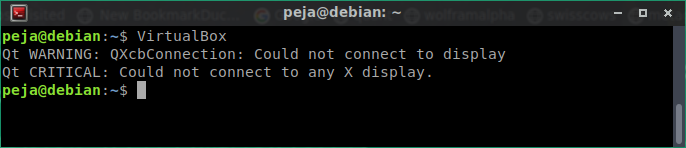
Startovanjem iz padajućeg menija će se otvoriti, ali sa kontrastom teksta i pozadine na granici nečitljivosti.Zato je potrebno sledeće:1#instaliramo paket qt5ct 2sudo apt install qt5ct 3#formiramo fajl /usr/local/bin/VirtualBox 4sudo nano /usr/local/bin/VirtualBox 5#ubacimo u fajl: "QT_STYLE_OVERRIDE=fusion /usr/bin/VirtualBox" bez navodnika 6# dodati izvršni atribut: 7sudo chmod +x /usr/local/bin/VirtualBox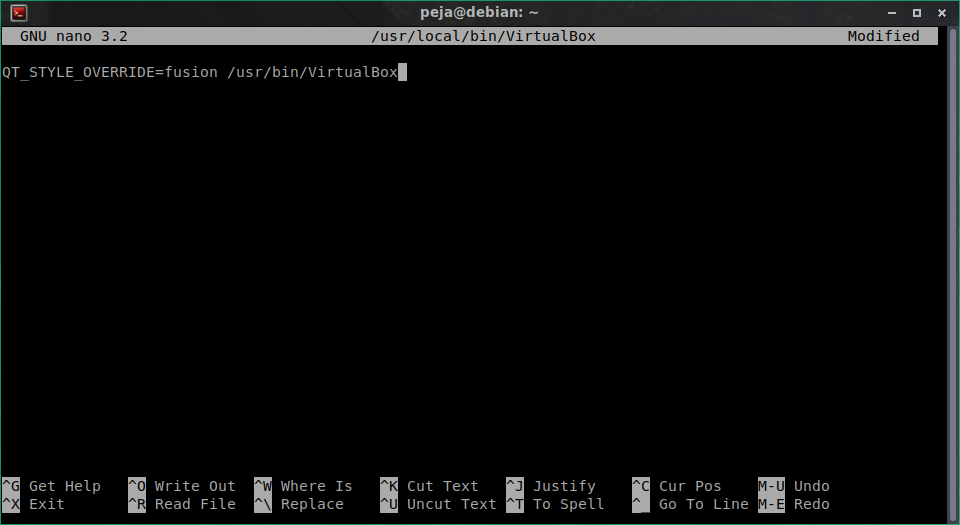
-
Startovanjem iz terminala će nam i dalje prikazivati istu grešku
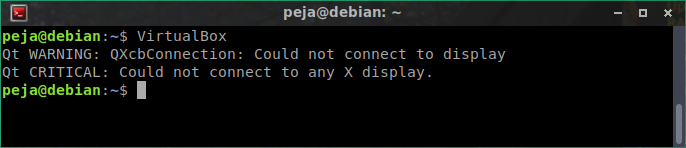
Ali će iz padajućeg menija (Applications --> System --> Oracle VM VirtualBox) sad izgledati normalno:
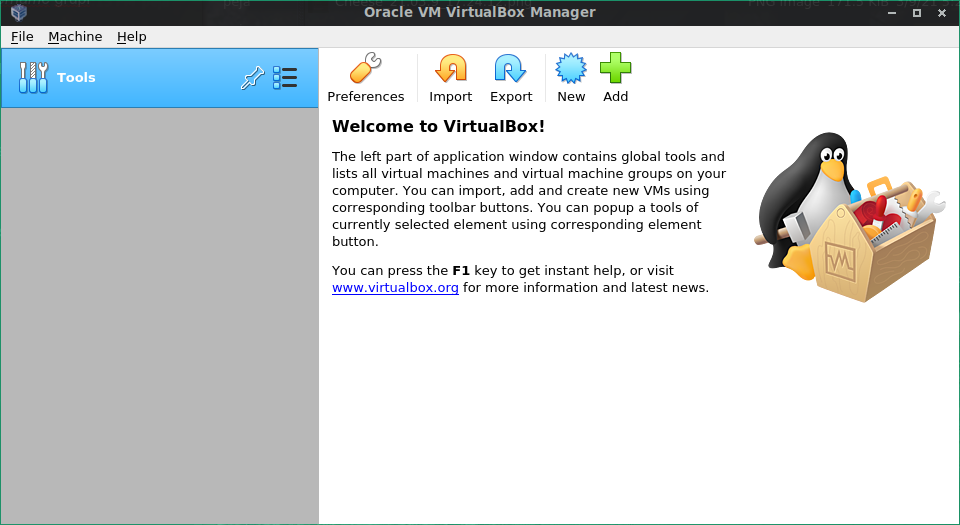
-
Ako već nismo, sada instalirajmo Virtuelnu mašinu Debian 10 kao u Debian 10 u VirtualBox-u od tačke 19 do 46, osim poslednje komande koja umesto sudo poweroff treba da bude sudo reboot, dakle restartujemo sistem.
-
U "Guest" Debianu 10 instalirajmo "Guest Additions", dodatak koji nam omogućava dodatnu funkcionalnost Virtuelnih mašina kao što su promena rezolucije, razmenljivost fajlova sa "Host" operativnim sistemom i drugo.
1sudo su 2apt update && apt install dkms module-assistant linux-headers-$(uname -r) && m-a prepare -
U prozoru Virtuelne mašine u tabu Devices kliknemo na Insert Guest Additions CD image i pošto najverovatnije neće da se mauntuje automatski, uradimo to ručno:
1mount /media/cdrom0 2cd /media/cdrom0 -
Konačno instaliramo VirtualBox Guest Additions na Guest Debianu 10:
1sh /media/cdrom0/VBoxLinuxAdditions.run -
Dodamo svoj username grupi vboxsf:
1adduser <username> vboxsf -
1 reboot -
Dobili smo Virtuelnu mašinu pod Debianom 10, ali bez grafičkog okruženja.
GUI sa dodatnim softverom i osnovnim podešavanjima možemo skinuti sa GitHub repozitorijuma:1sudo apt install git 2git clone https://github.com/speja969/Buster_Box_v2.git